サーバーの所有者を認証するのではなくなった?
Search Consoleを日常的に使う人には今更なのかも知れませんが、今までAnalyticsのコードが入っていれば使えていたSearchConsoleがDNSレコードによる認証になっていました。サーバの所有者じゃなくて、ドメインの所有者を認証するという事なのでしょうか。DNSについてはこちらを参照。
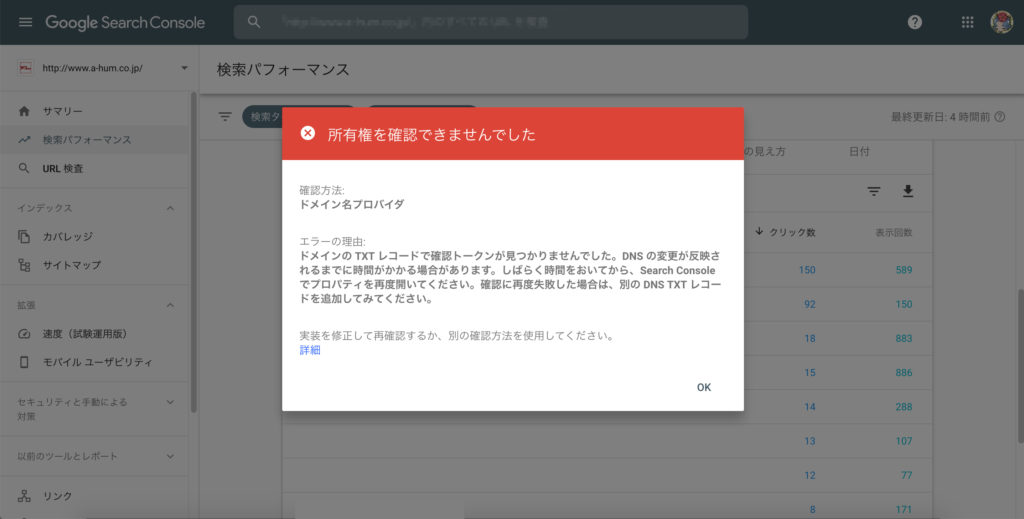
さてその方法ですが、Search Consoleで発行された認証文字列をDNSのTXTレコードに追加すると認証されるようです。
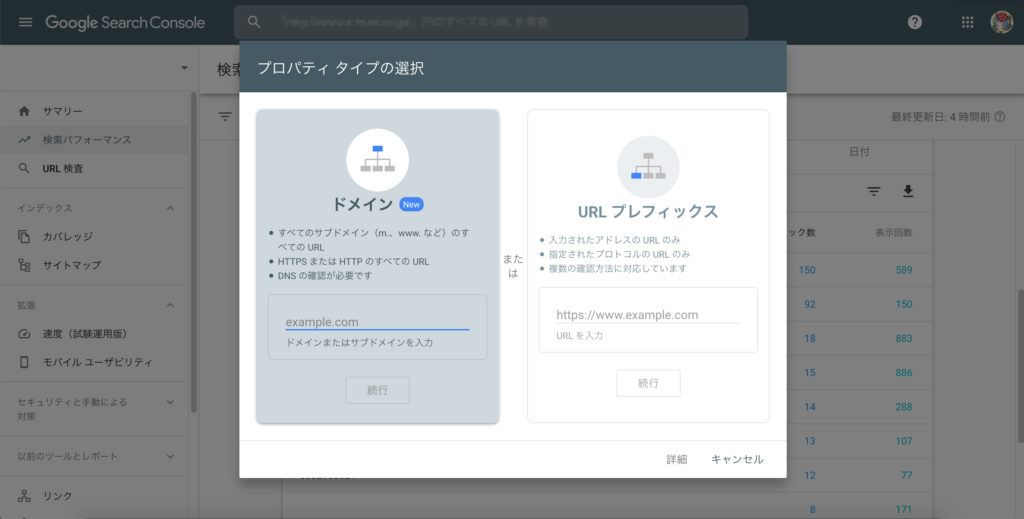
で、僕のこのブログのドメインについてはお名前ドットコムのドメイン、サーバはロリポップなので、お名前ドットコムのDNSに上記の文字列を入れなければいけません。お名前ドットコムの管理画面でDNS設定から設定するのですが、プライマリとセカンダリの下にTXTレコードを追加できるかと思ったら、プライマリ、セカンダリともに入れ替わってしまい、浸透したらDNSが変わりブログが落ちてしまいました!

とはいえ一度認証されれば良いようで、認証後にDNSをロリポップに戻しても変わりなく認証されたままでした。ロリポップのムームードメイン以外で取得したドメインのネームサーバー設定はこちらのページに記載がありますので、認証が終わったらこちらに再設定すると表示が戻りました。
GoogleのWordPressプラグイン「Site Kit 」がすごくいい感じ
Search Consoleを認証したらWordPressに連携しないと意味ありませんので、Google Tag Managerを入れてAnalyticsタグを入れようとしていたのですが、
「そういえば、今までテーマファイルのコードに直接入れてたんだけどプラグインの方がいいんじゃないか?」
と思い探してみると、Google自らがプラグインを出していました。
PHPバージョンを上げないとインストールできなかったので、事のついでにアップデートして入れてみました。
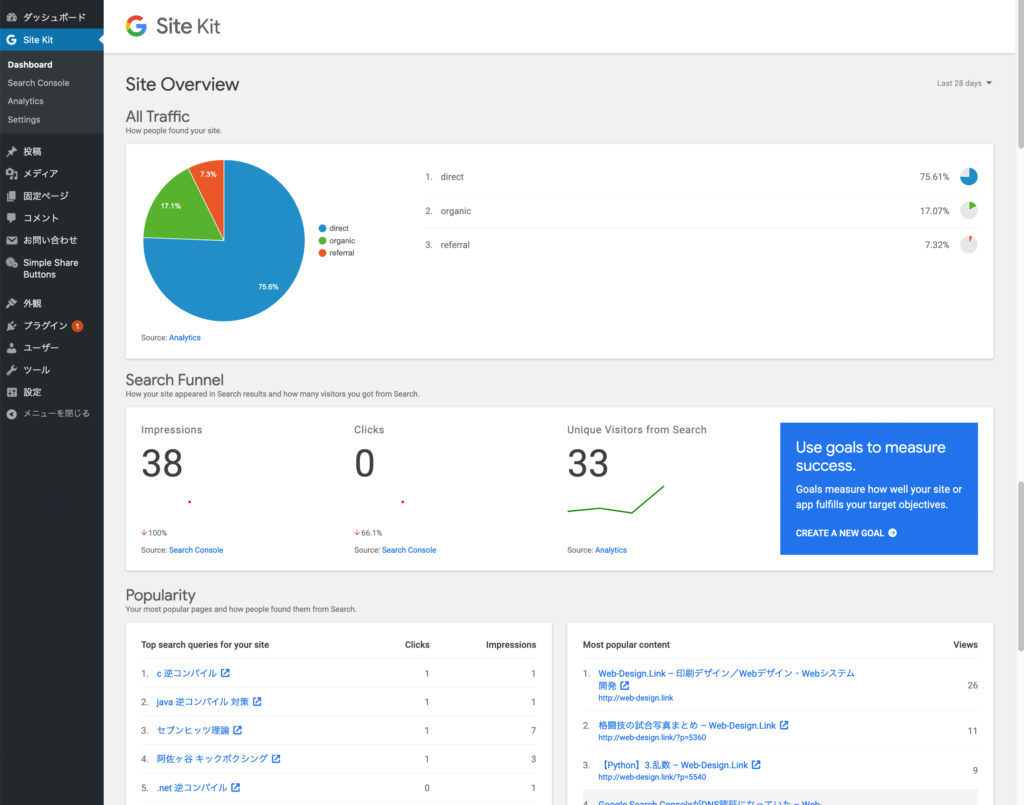
これ、なかなか快適です。
Site Kit が直接Analyticsを読めるので、Tag Manager自体が要りません。
とりあえずSearch ConsoleとAnalyticsを接続しました。
その他にAdSense、Page Speed Insights、Optimize、Tag Managerが連携できるようです。
今までWordPressのパーマリンクを設定しない場合、ランディングページを確認するのにいちいちビューを開いていたのですが、Site Kitが記事名とAnalyticsを紐付けているようで、パーマリンク設定無しでも記事名でビューを確認したりできます。
これは便利…!



